お知らせ
2024.04|「オフィスステーション Pro」アップデートについて
平素より、オフィスステーションをご利用いただき、誠にありがとうございます。
このたび、オフィスステーションに新たな機能のリリースおよび、機能改修をおこないましたので、
ご案内申し上げます。
<アップデート日>
- 2024年4月23日(火)
<リリース情報>
【新機能】
【機能改修】
<アカウント発行に関するリリース情報>
【アカウント発行に関する新機能】
【アカウント発行に関する機能改修】
《HR共創プラットフォームとの連携機能の追加》
[マスタ管理]>[システム設定]に、株式会社パトスロゴスが提供するHR共創プラットフォームとの連携設定項目を追加しました。
連携設定をおこなうことで、「HR共創プラットフォーム」を通じて、「Combosite人事給与」と、従業員情報の連携ができるようになります。
夜間に自動的に従業員情報を連携し、「台帳管理(従業員)」画面から手動での連携が可能です。
操作方法
[マスタ管理]>[士業用顧問先管理]> 顧問先選択 >[詳細情報を編集する]をクリック、「士業用顧問先編集」画面にて、「設定」カテゴリ内の「パトスロゴス(共創PF)」との連携を設定します。
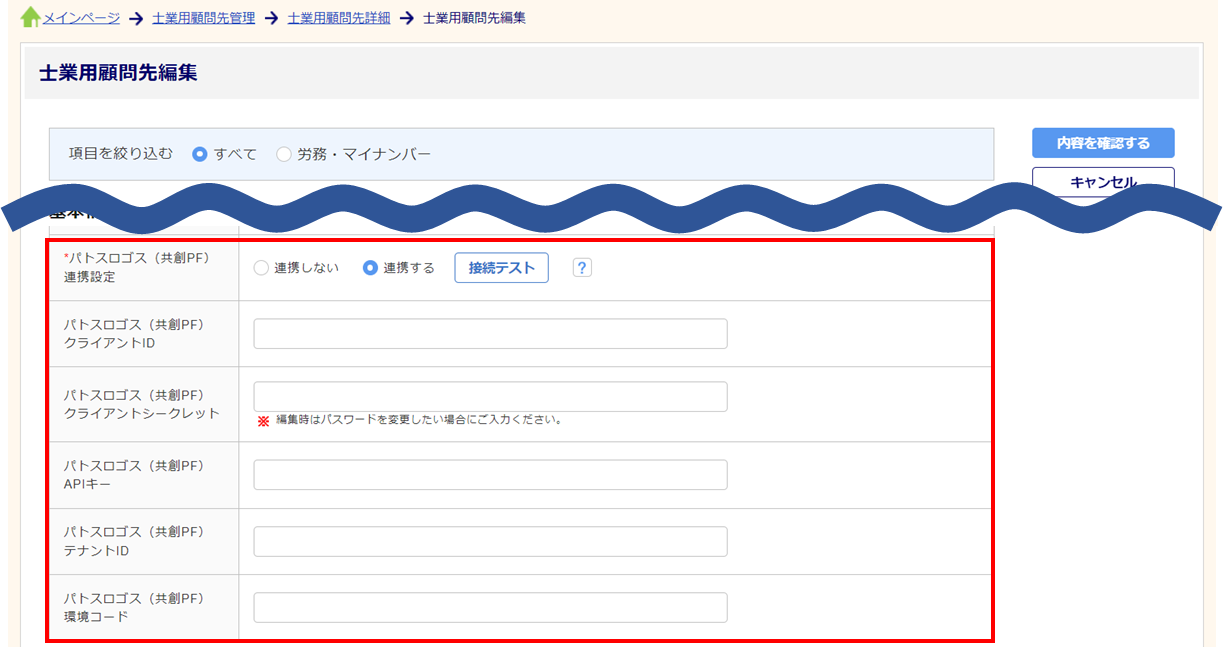
連携設定をおこなうことで、夜間にバッチ処理にて従業員情報の連携を自動でおこないます。
・AM0:30 : オフィスステーションから共創プラットフォームへ従業員情報を連携
・AM5:00 : 共創プラットフォームからオフィスステーションへ従業員情報のうち発令に関わる情報を連携
手動で従業員情報の連携をおこなう場合は、[台帳管理]> 顧問先選択 >[従業員]にて、[外部連携]>[パトスロゴス連携]をクリックします。
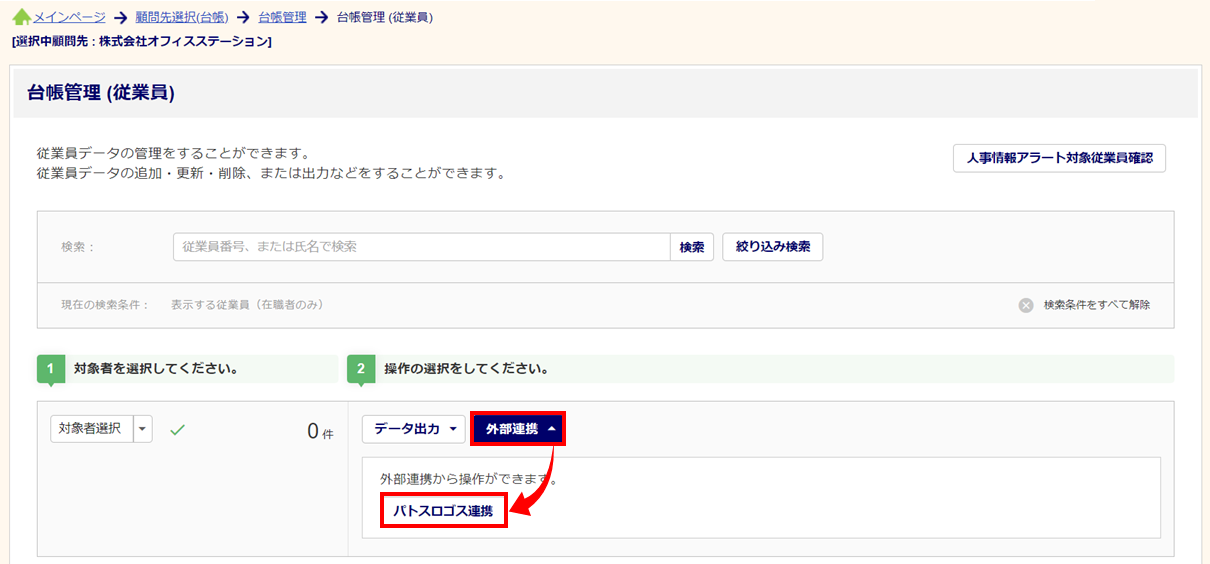
オフィスステーションから共創プラットフォームに連携する場合は、[書き出し開始](①)をクリックします。
書き出す情報の詳細については、[?](③)をクリックしてご確認ください。
共創プラットフォームからオフィスステーションに連携する場合は、[取り込み開始](②)をクリックします。
取り込む情報の詳細については、[?](④)をクリックしてご確認ください。
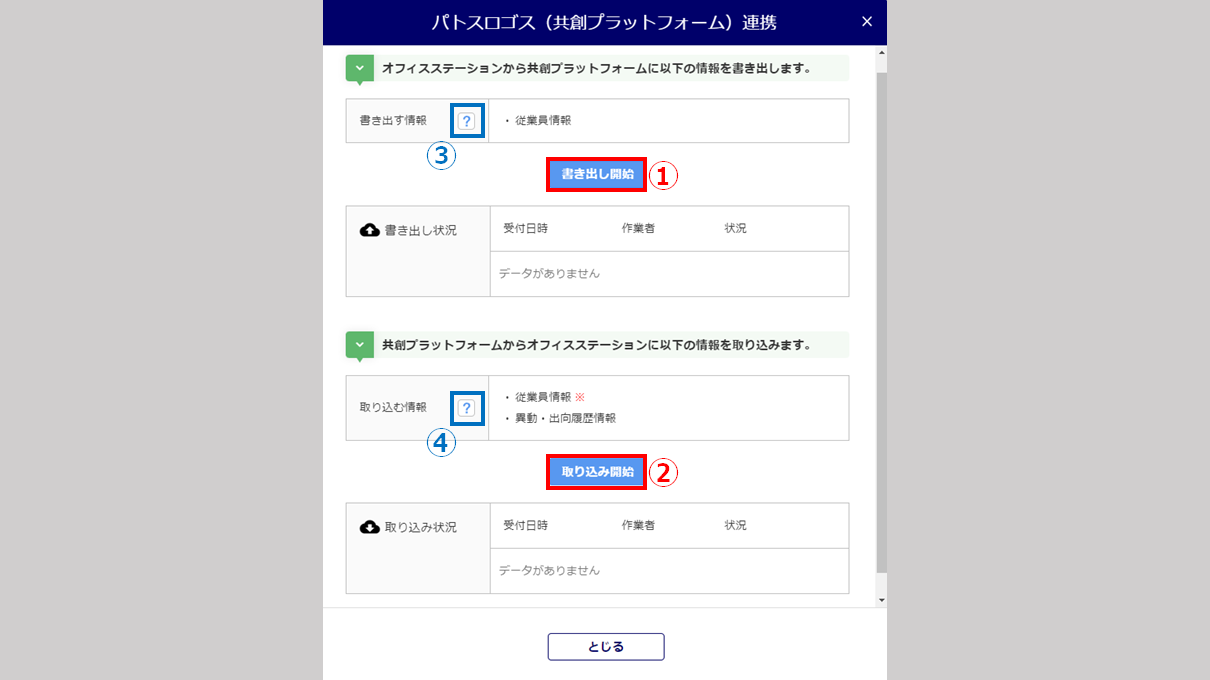
共創プラットフォームと連携設定をおこなっている場合、共創プラットフォームから連携した異動・出向履歴情報を「正」とするため、[新規追加]ボタンと「編集」列が非表示となり、「従業員詳細」の「異動・出向履歴」の新規追加、編集はおこなえません。
また、部署管理で部署異動をした際に自動生成する異動・出向履歴を非表示とします。
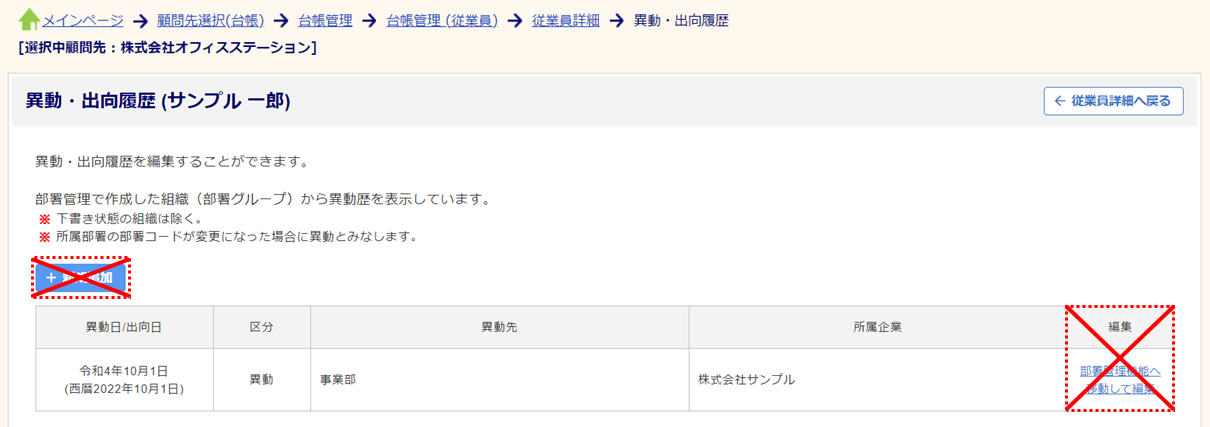
《送信一覧の絞り込み検索に「事業所」を追加》
e-Govやマイナポータルの送信一覧の「絞り込み検索」の条件に下記を追加し、顧問先を指定した上で、事業所での絞り込みができるようになりました。
・「顧問先」項目内に顧問先を指定できるプルダウンを追加
・「事業所」項目を追加
また、送信一覧に「他事業所」列を追加しました。
操作方法
[帳票]>[送信一覧]>[e-Gov]または[マイナポータル]をクリックし、送信一覧にて、[絞り込み検索]をクリックします。
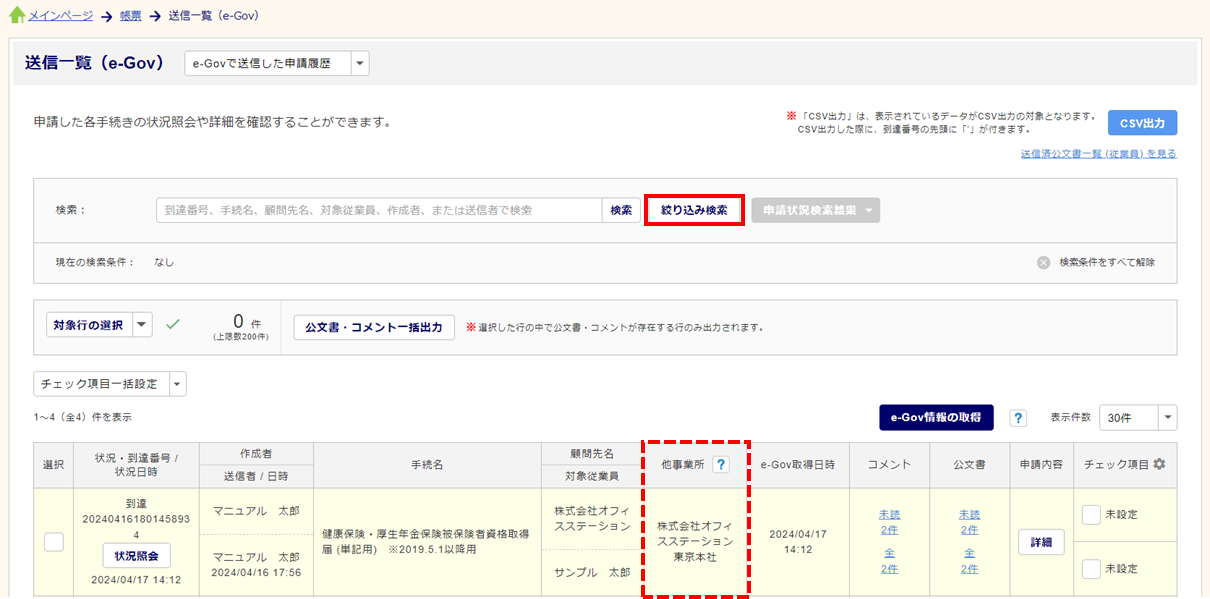
「顧問先」をプルダウンから指定後、「事業所」を選択し、絞り込み検索をおこないます。
※帳票作成時に初期表示された顧問先情報と「企業情報をセット」で選択した「事業所」または「他事業所」が検索対象となります。手入力された場合は、検索対象外となります。
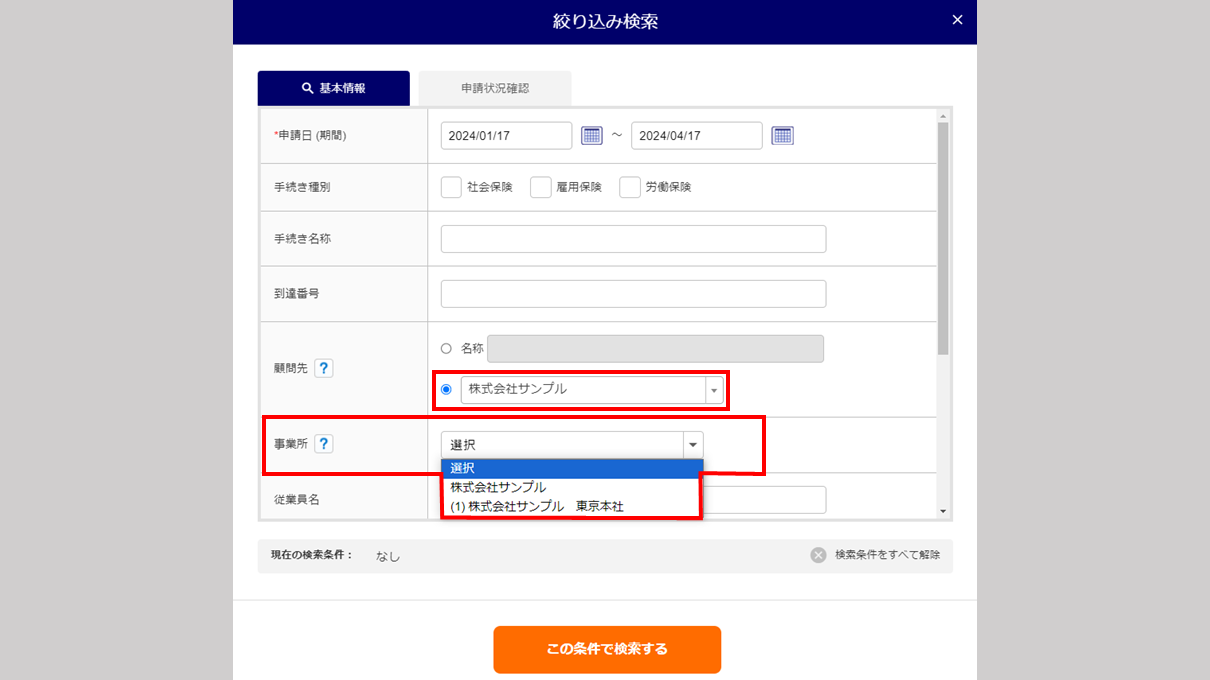
《個人番号に関する機能メニューの移動》
個人番号に関する機能を[個人番号]メニューへ移動しました。
〇移動対象項目
・[マスタ管理]>[個人番号利用目的管理]
・[その他]>[個人番号収集管理]([個人番号収集][個人番号収集確認])
※[登録手順書ダウンロード]については、削除します。
ヘルプセンター(https://www.officestation.jp/helpcenter/4970/)よりダウンロードできます。
・[その他]>[個人番号削除予定日管理]
〇名称変更
・[個人番号利用目的管理] → [利用目的管理]
・[個人番号収集管理] → [収集管理]
・[個人番号削除予定日管理] → [削除予定日管理]
これまで、[個人番号]メニューをクリックしてご利用いただいていた機能は、[個人番号]>[出力・一括追加・一括削除]に変更になりました。
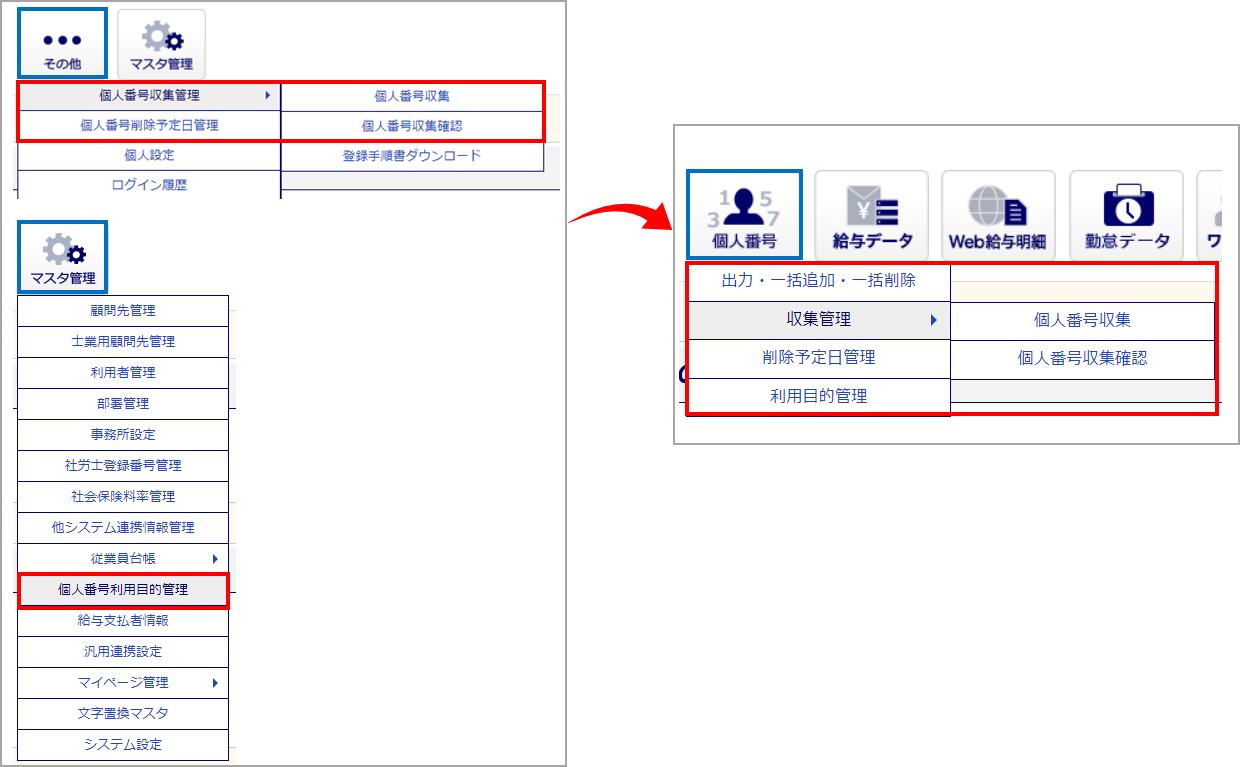
《雇用契約書に関する機能メニューの移動》
雇用契約書に関する機能を[従業員マイページ]メニューの[雇用契約管理]カテゴリへ移動しました。
〇移動対象項目
・[マスタ管理]>[マイページ管理]>[雇用契約書項目マスタ]、[お気に入り雇用契約書]
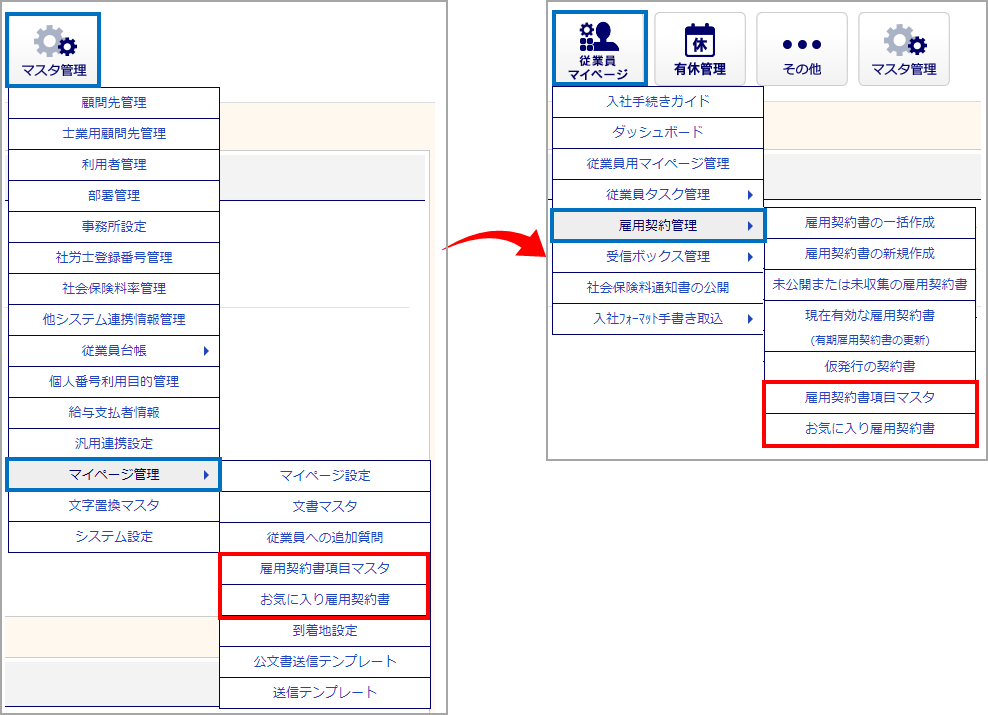
《「身上変更申請」入力画面のヒントテキスト設定項目を追加》
対象アカウント発行製品
- オフィスステーション 労務 ※労務ライトは除く
- オフィスステーション 年末調整
- オフィスステーション マイナンバー
詳細
[マスタ管理]>[マイページ管理]>[マイページ設定]>「従業員マイページの「お読みください」設定」に、従業員から身上変更申請をおこなう際の各入力画面に表示する、ヒントテキストの設定項目を追加しました。
※一部の項目には、オフィスステーションにてサンプルテキストをご用意しております。
〇追加項目
・「入社手続き」カテゴリ「通勤経路(登録経路情報)」「口座情報(口座情報)」※
・「身上変更申請TOP画面」カテゴリ
・「通勤経路の収集」カテゴリ ※
・「在留期間の更新」カテゴリ ※
・「氏名 / 住所 / 本人状況 (勤労学生、障害、婚姻) / 扶養家族の変更」カテゴリ
※印は、「オフィスステーション 年末調整」の場合は表示されません。
操作方法
[マスタ管理]>[マイページ管理]>[マイページ設定]をクリックし、「従業員マイページの「お読みください」設定」内の項目を設定します。
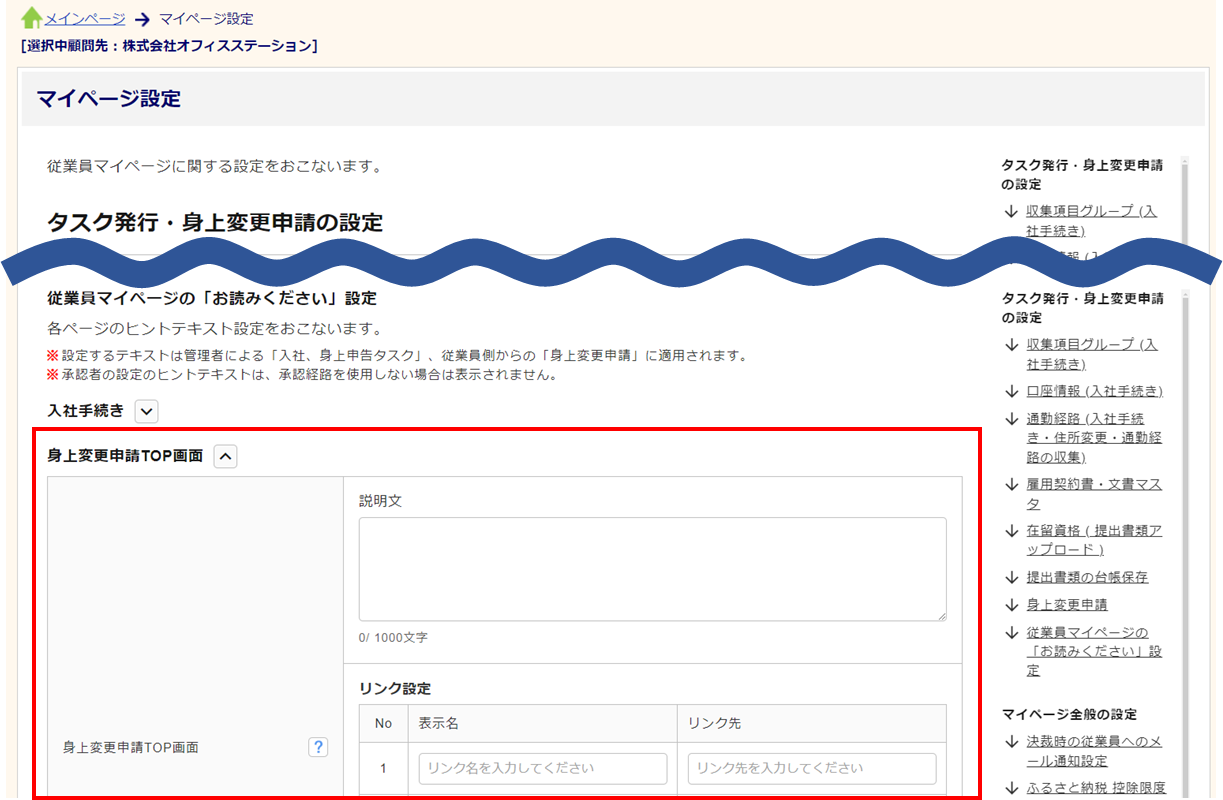
従業員から身上変更申請をおこなう際の入力画面には、下図のように表示されます。
画面イメージは、項目横の[?]をクリックすると確認できます。
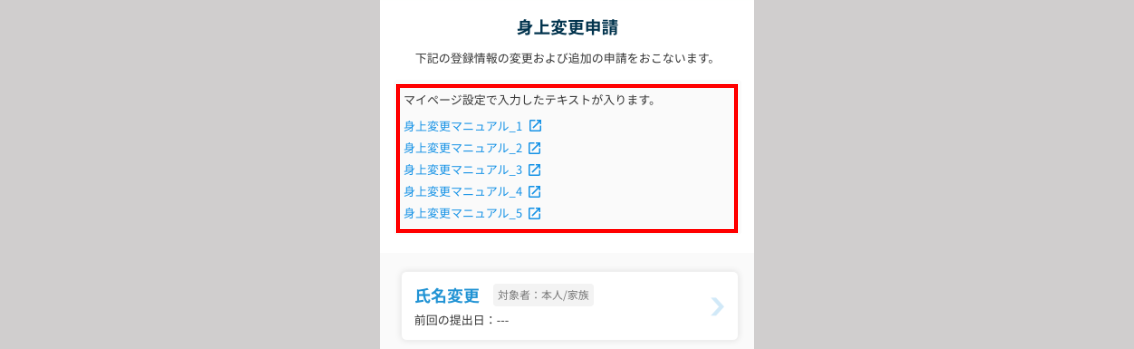
《[マイページ設定]画面にサイドメニューを追加》
対象アカウント発行製品
- オフィスステーション 労務 ※労務ライトは除く
- オフィスステーション 給与明細
- オフィスステーション 年末調整
- オフィスステーション 有休管理
- オフィスステーション マイナンバー
詳細
[マイページ設定]画面の右側にサイドメニューを追加しました。メニュー内をクリックすると、該当箇所に移動します。
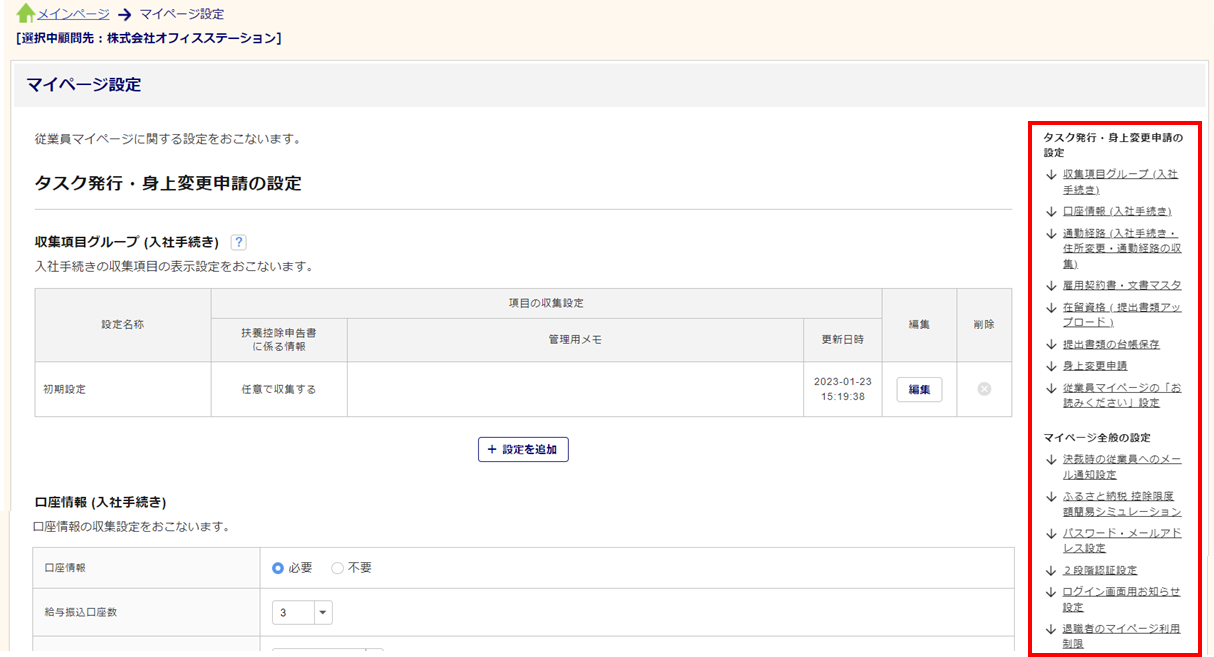
《通勤経路申請の添付画像件数を追加》
対象アカウント発行製品
- オフィスステーション 労務 ※労務ライトは除く
- オフィスステーション 年末調整
- オフィスステーション マイナンバー
詳細
従業員から通勤経路の申請の際、定期券などの画像を添付できるように、経路図のほかに最大10件の画像を添付できるようになりました。また、添付された画像は、従業員台帳に保存することができます。
※「オフィスステーション 年末調整」の場合は、住所変更の申請の中で通勤経路の情報の入力をおこなう場合が対象です。
操作方法(従業員)
入社手続きや身上変更申請などの「通勤経路」の「経路図・添付書類追加」画面にて、[項目を追加する]をクリックします。
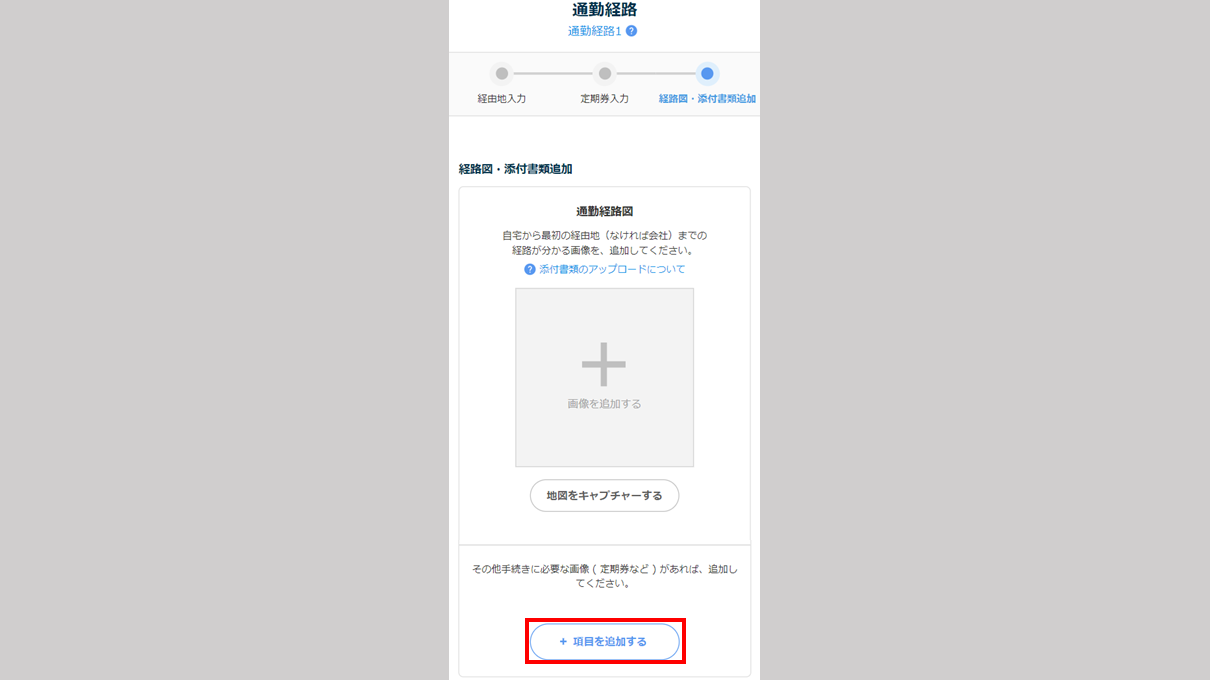
画像項目が表示されます。[画像を追加する]をクリックすると、画像を添付できます。
また、[🖊(ペンマーク)]をクリックすると、添付書類のタイトルを変更できます。
※画像の添付は、経路図を除いて最大10件まで可能です。
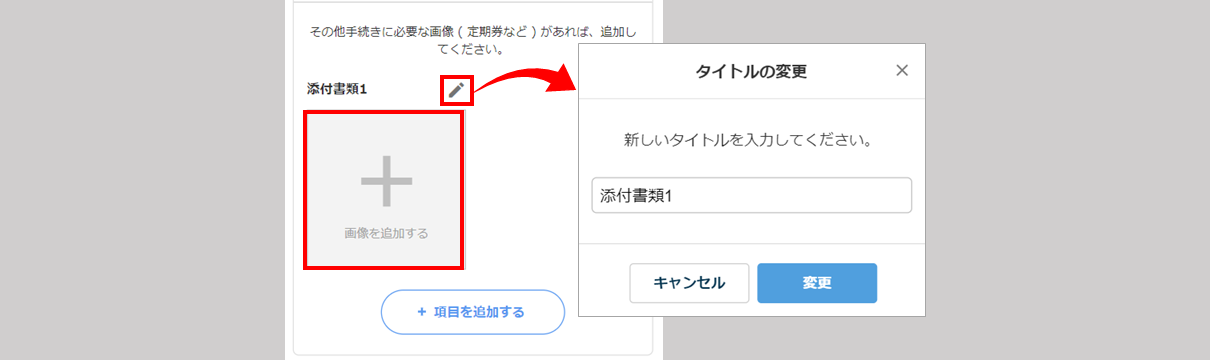
操作方法(管理者)
従業員から提出された画像をタスクの決裁時に確認、ダウンロード、削除できます。
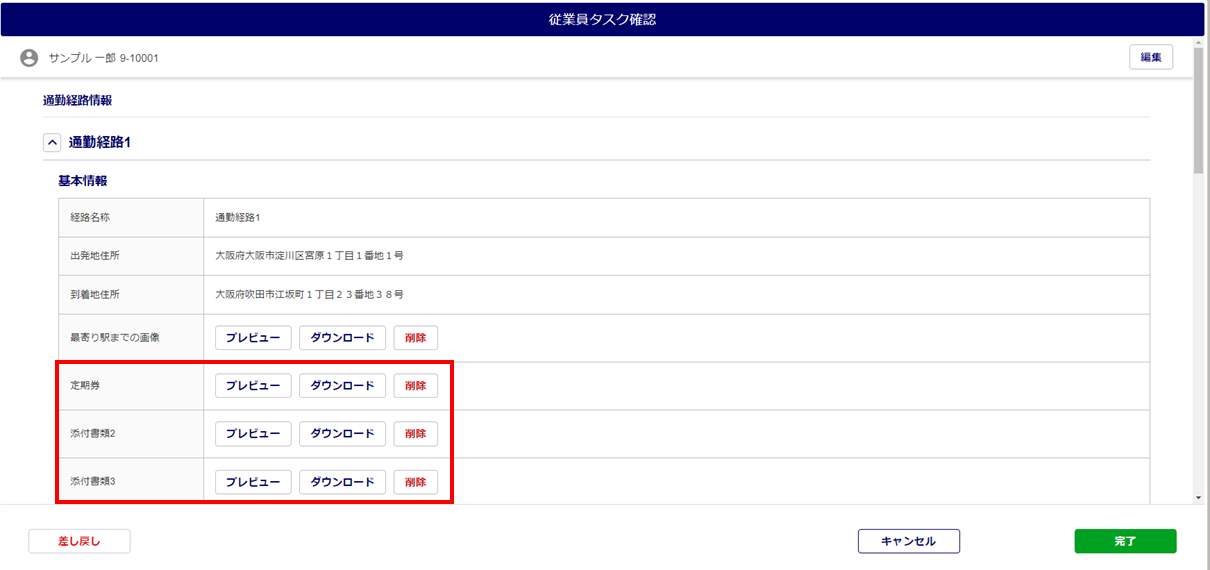
また、「提出書類の台帳保存設定」に「台帳へ保存する」と設定している場合、提出された画像を従業員台帳に新設した項目に反映します。
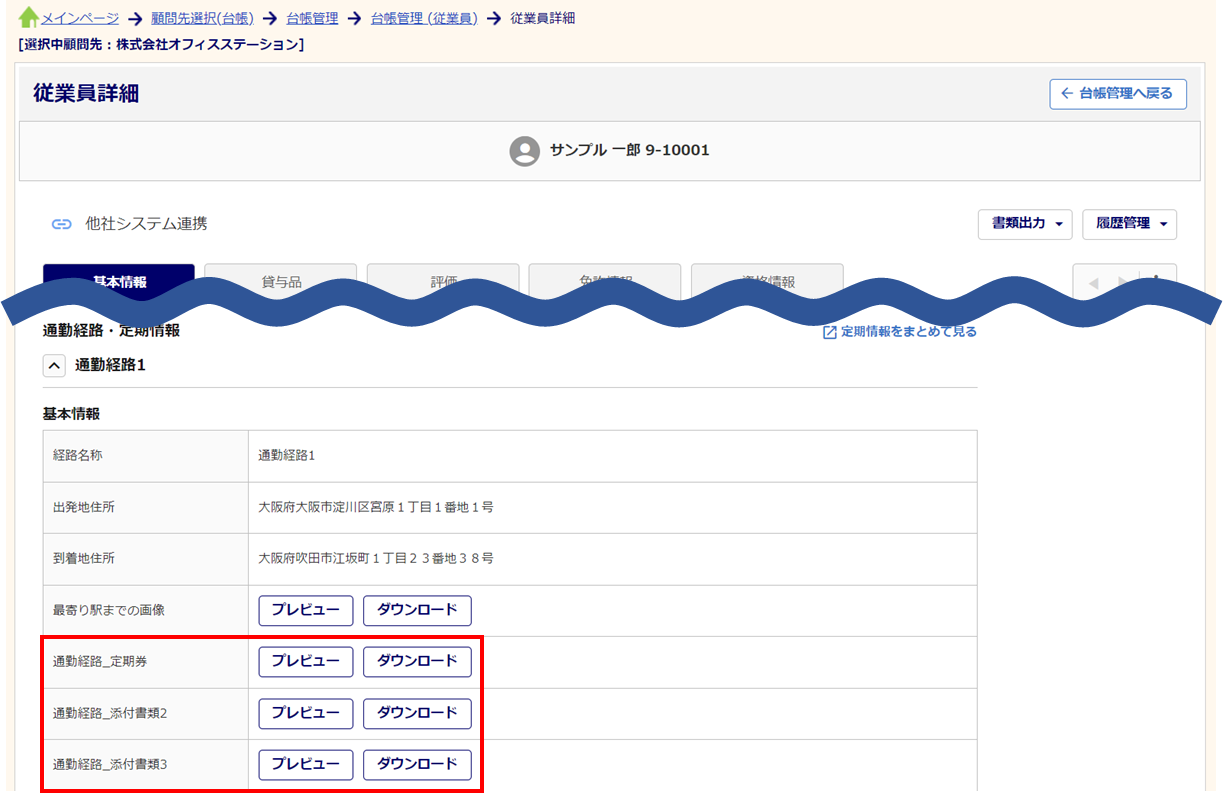
《「住所変更」タスクの設定項目を追加》
対象アカウント発行製品
- オフィスステーション 労務 ※労務ライトは除く
- オフィスステーション マイナンバー
詳細
[マスタ管理]>[マイページ管理]>[マイページ設定]>「通勤経路 (入社手続き・住所変更・通勤経路の収集)」内「通勤経路情報」に、住所変更タスク内で通勤経路が変更できないように設定する項目「住所変更タスク内の通勤経路情報」を追加しました。
本項目を「収集しない」と設定することで、「氏名/住所/本人状況 (勤労学生、障害、婚姻) /扶養家族の変更」タスクと「通勤経路の収集」タスクを同時に発行できるようになります。
操作方法
[マスタ管理]>[マイページ管理]>[マイページ設定]>対象顧問先選択 をクリックし、「通勤経路 (入社手続き・住所変更・通勤経路の収集)」内「通勤経路情報」の「住所変更タスク内の通勤経路情報」を設定します。
※本リリース前に「通勤経路情報」を「必要」と設定していた場合、初期値は「収集する」となります。
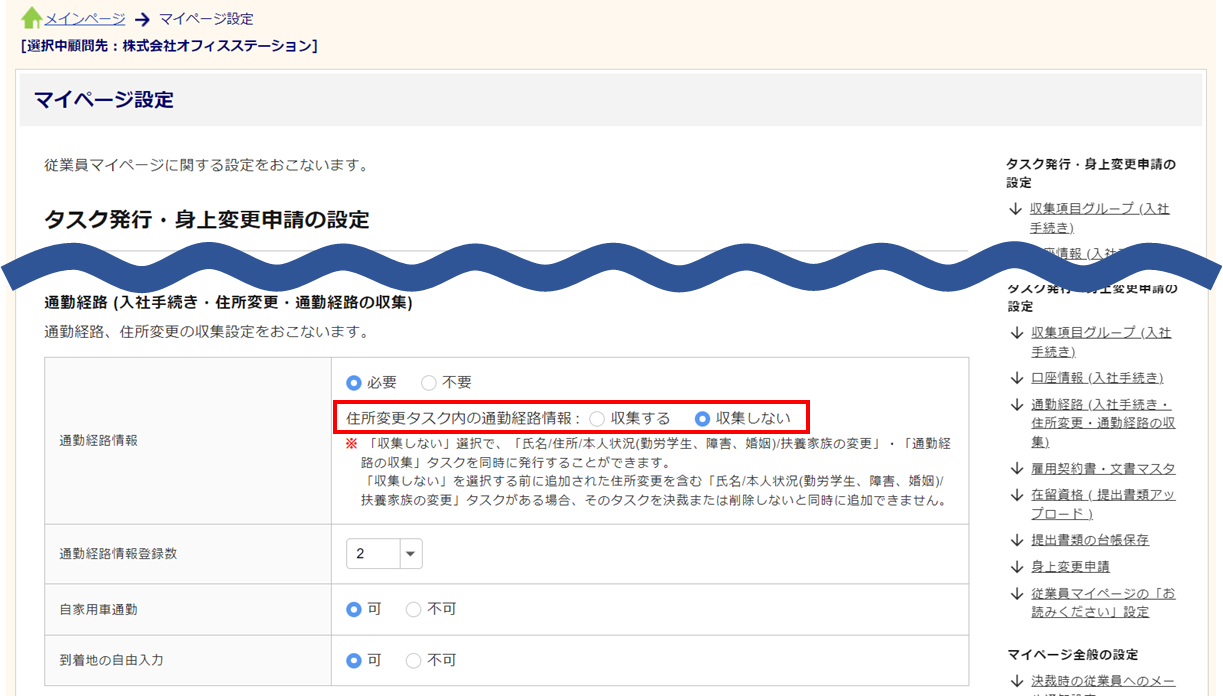
「収集しない」と設定した場合、「住所変更」と「通勤経路の収集」を同時に個々のものとしてタスク発行できます。
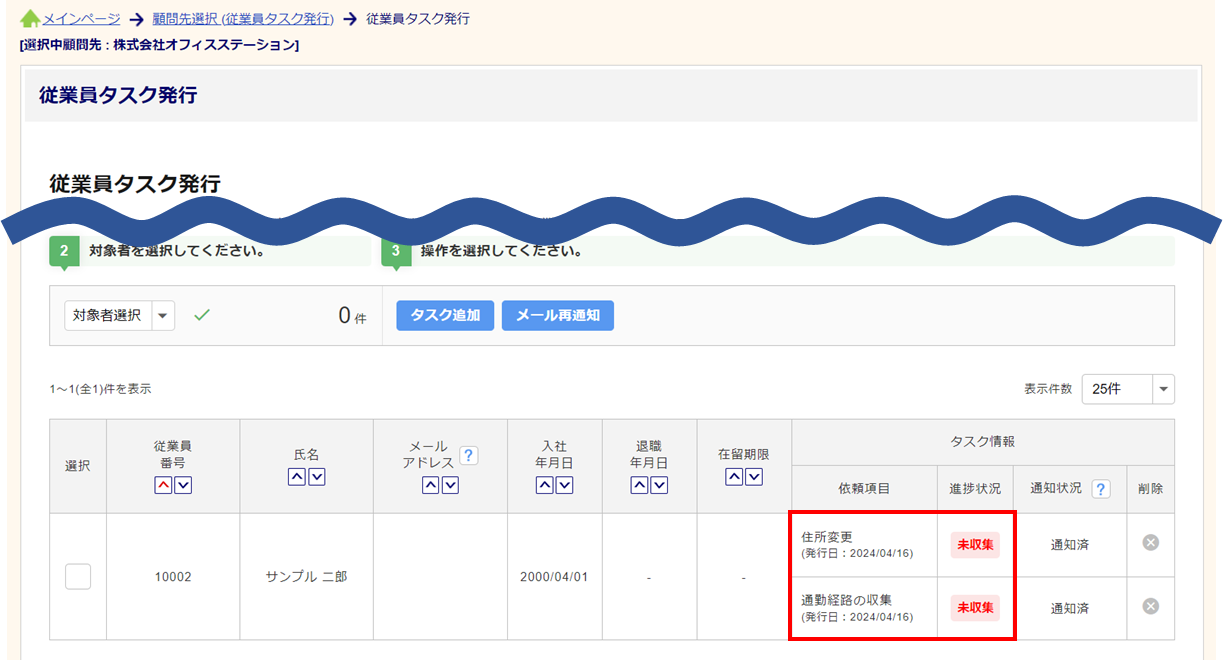
また、従業員からの身上変更申請では、以下の状態となります。
・「住所変更」申請時は、「通勤経路の収集」のみ申請可能
・「通勤経路の収集」申請時は、その他の身上変更の申請可能
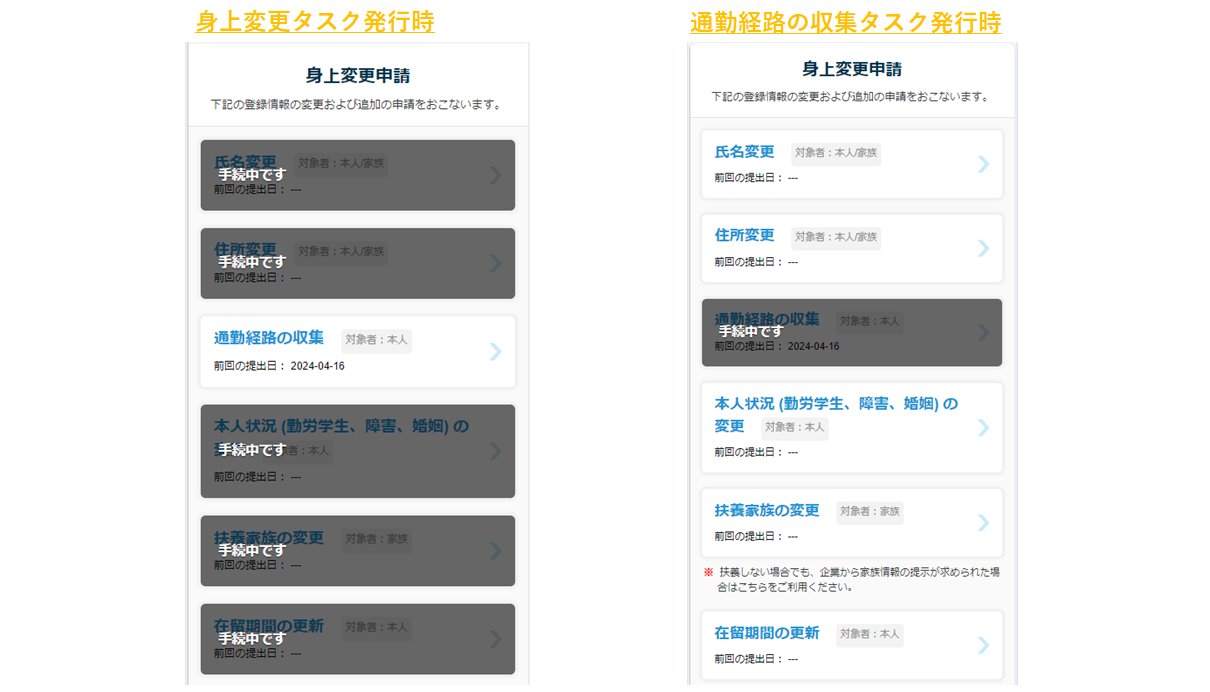
機能リリースにより、さらに便利になった「オフィスステーション」を、ぜひご活用ください!
ご不明点がございましたら、
お気軽にオフィスステーション サポートデスクまでお問い合わせください。